excel学习计划表模板文档格式.docx
《excel学习计划表模板文档格式.docx》由会员分享,可在线阅读,更多相关《excel学习计划表模板文档格式.docx(6页珍藏版)》请在冰豆网上搜索。
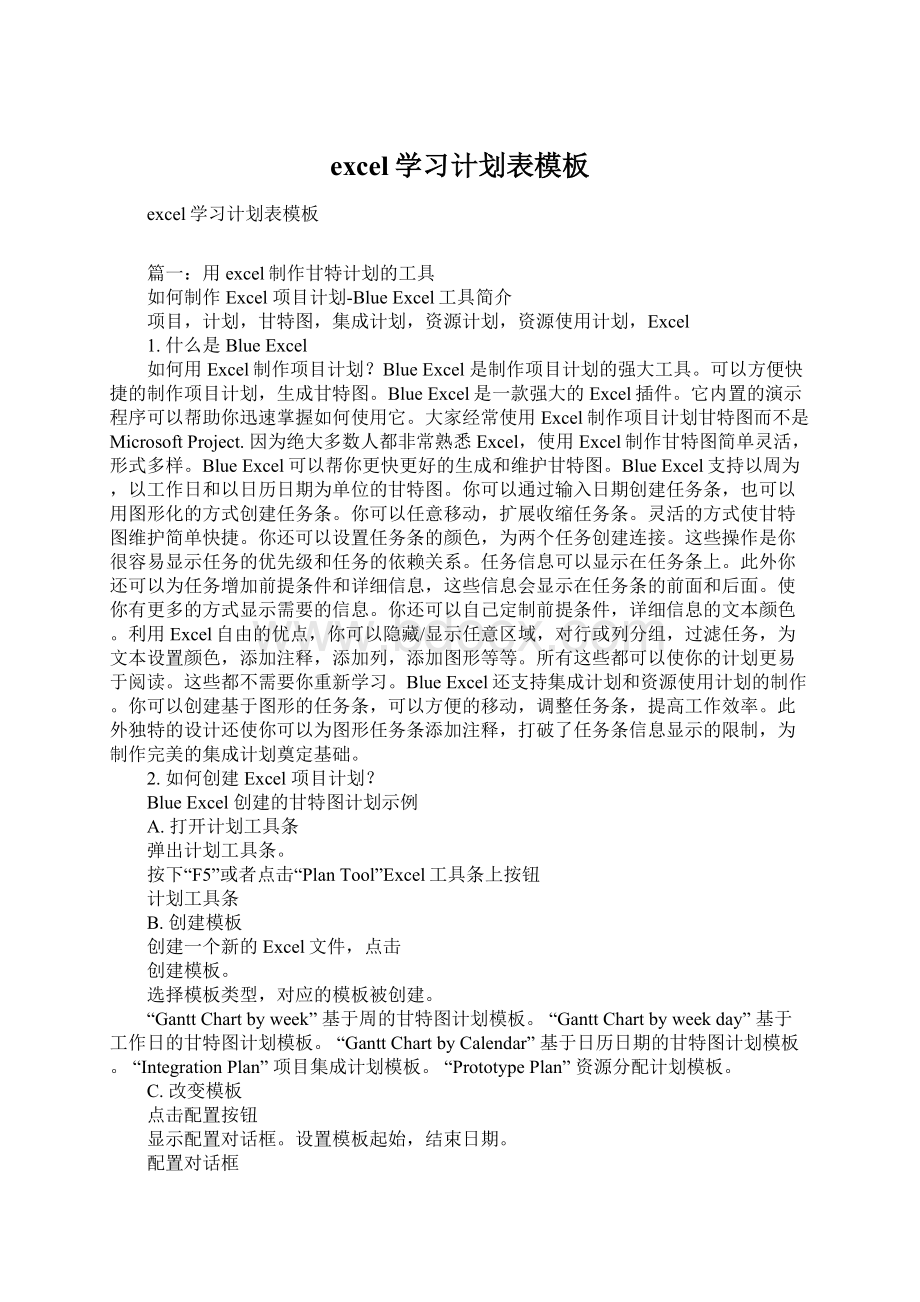
使你有更多的方式显示需要的信息。
你还可以自己定制前提条件,详细信息的文本颜色。
利用Excel自由的优点,你可以隐藏/显示任意区域,对行或列分组,过滤任务,为文本设置颜色,添加注释,添加列,添加图形等等。
所有这些都可以使你的计划更易于阅读。
这些都不需要你重新学习。
BlueExcel还支持集成计划和资源使用计划的制作。
你可以创建基于图形的任务条,可以方便的移动,调整任务条,提高工作效率。
此外独特的设计还使你可以为图形任务条添加注释,打破了任务条信息显示的限制,为制作完美的集成计划奠定基础。
2.如何创建Excel项目计划?
BlueExcel创建的甘特图计划示例
A.打开计划工具条
弹出计划工具条。
按下“F5”或者点击“PlanTool”Excel工具条上按钮
计划工具条
B.创建模板
创建一个新的Excel文件,点击
创建模板。
选择模板类型,对应的模板被创建。
“GanttChartbyweek”基于周的甘特图计划模板。
“GanttChartbyweekday”基于工作日的甘特图计划模板。
“GanttChartbyCalendar”基于日历日期的甘特图计划模板。
“IntegrationPlan”项目集成计划模板。
“PrototypePlan”资源分配计划模板。
C.改变模板
点击配置按钮
显示配置对话框。
设置模板起始,结束日期。
配置对话框
始日期和结束日期。
此处的起始日期结束日期为时间轴的起始和结束。
比如把结束日期改为20XX-27.设置完成后,点击模板按钮[更新模板]。
根据设置的起始日期结束日期,重新生成计划的时间轴。
所有已有的任务条都会被清除,手工绘制的图形辅助信息也会被删除。
如下图所示时间轴结束日期变为20XX-27周。
[更新时间轴]按钮只更新时间轴而不会删除任务条及手绘的图形。
此功能常用于需要延长时间轴的情况。
D.xx,增加,删除任务
xx任务描述,输入任务起始结束日期。
你可以插入新的一行来增加新的任务,然后完善任务信息。
删除任务很简单,只需删除Excel行即可。
起始结束日期输入完成后,任务条会自动生成。
对于以周为单位的计划,支持两种日期格式。
如:
20XX-1年-周,20XX/4/2年/月/日。
日期输入支持自动完成。
如输入4,日期将根据上下单元格内容,自动获得年份信息完成输入,如20XX-4.如果上下单元格都没有年份信息,则补充当前年份信息。
更新完任务信息后,也可以点击点击
绘出所有任务条。
或按下“F4”只重绘选中的行。
任务条绘制
任务描述可以“-”符号分隔。
“-”号之前的内容将会在任务条上显示。
你也可为任务添加前提条件和详细信息。
前提条件将会在任务条前显示。
详细信息在任务条后显示。
这些细节非常有用。
通常任务条太短了,不能显示所有的关键信息。
详细信息是一个很好的补充。
前提条件显示了一项任务所需的前提,可以使计划更清楚,便于理解。
你还可以设置任务条的颜色。
设置任务条前的“color”列,单元格的颜色。
任务条会填充为和单元格一样的颜色。
你也可以在“end”日期列前插入任意列来记录需要的附加信息。
你也可以设置任务条的缺省颜色,前提条件及详细信息的颜色。
如下是一个示例,你可以改变这些形状的颜色改变相应的设置。
E.显示/隐藏列
你可以通过表格上的按钮隐藏/显示相应的列。
点击按钮显示或隐藏前提条件列。
如果对应列被显示,按钮的文本会被高亮显示。
你也可以根据需要,自定以你的按钮。
首先复制以上按钮。
xx按钮上的文字,“-”号前的文字为对应列的描述。
“-”后的文字为对应的列。
例如“F:
G”。
你可以定义要显示隐藏的连续列。
F.创建连接线显示依赖关系
你可以为多个任务创建连接线来显示任务间的依赖关系。
创建连接线。
选中起始任务,按住“Ctrl“键,选中结束任务条。
然后点击
篇二:
学习excel
首先选中源数据,A到
F列:
绘制散点图,得到经典的Excel风格图表:
将利润率设为次坐标:
选中橙色那根线,右键-设置数据系列格式-次坐标轴
删去图表标题、图例,调节横坐标、两个纵坐标的上下限,删去纵格线,删去两个纵坐标的轴线,得到这样一张图:
下一步称为“
锚定”,鼠标光标移动到下图所示的图表左上角的顶点处,按住Alt,随后按住鼠标进行拖动,发现这样调节图表的尺寸,可以仅限定于Excel的格点。
四个角都这样进行调节,分别“锚定”于N7,V7,N15,V15:
选中图表区域,右键-
设置图表区域格式,在属性中选择“大小固定,位置随单元格而变”,这样,在调整Excel行距和列宽时,图表就不会随之而动。
在第4~6行输入内容,设置填充色:
调节7~15
行行距,使得Excel格线与我们做的图表的横向格线一一重叠;
调节O列和U列列宽,使得O列左侧格线恰好经过图表横向格线的起点,U列右侧这根格线也是一样的道理,如下图所示。
篇三:
工作计划甘特表
企业(公司)工作计划进度表甘特图
20XX
年月工作计划进度表甘特图
企业(公司)工作计划进度表_甘特图
如何制作excel项目计划-blueexcel工具简介
项目,计划,甘特
图,集成计划,资源计划,资源使用计划,excel
1.什么是blue
excel
如何用excel制作
项目计划?
blueexcel是制作项目计划的强大工具。
可以方便快捷的制作项目计划,生成甘
特图。
blueexcel是一款强大的excel插件。
它内置的演示程序可以帮助你迅速掌握如何使
用它。
大家经常使用excel制作项目计划甘特图而不是microsoftproject.因为绝大多数
人都非常熟悉excel,使用excel制作甘特图简单灵活,形式多样。
blueexcel可以帮你更
快更好的生成和维护甘特图。
blueexcel支持以周为,以工作日和以日历日期为单位的甘特
图。
你可以任意移动。
扩展收缩任务条。
你还可以设置任务条的颜色,为两个
任务创建连接。
任务信息可以显
示在任务条上。
此外你还可以为任务增加前提条件和详细信息,这些信息会显示在任务条的
前面和后面。
你还可以自己定制前提条件,详细信息的
文本颜色。
利用excel自由的优点,你可以隐藏/显示任意区域,对行或列分组,过滤任务。
为文本设置颜色,添加注释,添加列,添加图形等等。
所有这些都可以使你的计划更易于阅
读。
blueexcel还支持集成计划和资源使用计划的制作。
你可以
创建基于图形的任务条,可以方便的移动,调整任务条,提高工作效率。
此外独特的设计还
使你可以为图形任务条添加注释,打破了任务条信息显示的限制,为制作完美的集成计划奠
定基础。
2.如何创建
excel项目计划?
blueexcel创建的甘特图计划示例
a.打开计划工具条
按下“f5”或者点
击“plantool”excel工具条上按钮
b.创建模板
创建一个新的
excel文件,点击
“ganttchartbyweek”基于周的甘特图计划模板。
“ganttchartbyweekday”基于
工作日的甘特图计划模板。
“ganttchartbycalendar”基于日历日期的甘特图计划模板。
“integrationplan”项目集成计划模板。
“prototypeplan”资源分配计划模板。
c.改变模板
设置模板起始,结束日期。
比如把结束日期改
为20XX-27.设置完成后,点击模板按钮[更新模板]。
根据设置的起始日期结束日期,重新生
成计划的时间轴。
如
下图所示时间轴结束日期变为20XX-27周。
此功能常用于需要延长时
间轴的情况。
d.xx,增加,删
除任务
xx任务描述,输
入任务起始结束日期。
你可以插入新的一
行来增加新的任务,然后完善任务信息。
删除任务很简单,只需删除excel行即可。
如:
如输入4,日期将根
据上下单元格内容,自动获得年份信息完成输入,如20XX-4.如果上下单元格都没有年份信
息,则补充当前年份信息。
或按下“f4”只
重绘选中的行。
你也可为任务添加
前提条件和详细信息。
详细信息是一个很好的
补充。
你还可以设置任务
条的颜色。
任务条会填充为和单元格一样的颜
色。
你也可以在“end”
日期列前插入任意列来记录